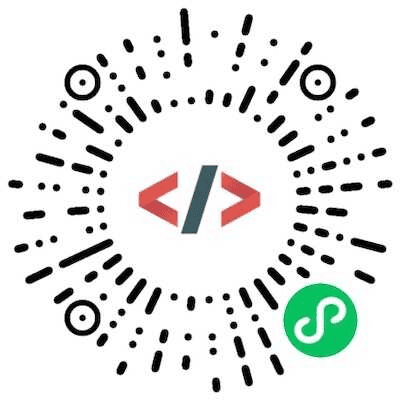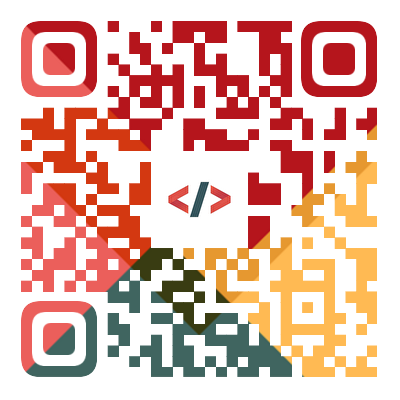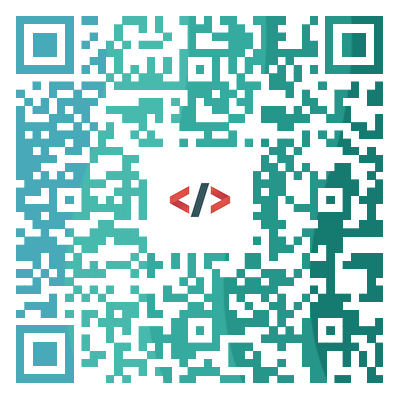第3课_Flex布局使用
热度🔥:56 免费课程
授课语音
掌握Flex布局的使用
Flex布局(弹性布局)是CSS3中一种常用的布局方式,它可以让容器的子元素在空间分配上更加灵活,适应不同的屏幕大小和布局需求。Flex布局特别适用于复杂的布局结构,如水平居中、垂直居中、等高布局等,能够帮助前端开发人员更加高效地构建响应式网页。
1. Flex布局概述
Flex布局是基于容器(flex container)和子元素(flex item)的关系进行布局的。在Flex布局中,容器的子元素可以灵活地按照一定的规则进行排列、对齐和分配空间。
1.1 Flex布局的主要特点
- 灵活性:Flex布局使得子元素能够根据容器的尺寸自动伸缩,适应不同的布局需求。
- 简化代码:通过Flex布局,可以用较少的CSS代码实现复杂的布局效果。
- 对齐方便:Flex布局提供了非常方便的对齐方式,能够快速实现元素的水平和垂直居中。
2. Flex布局的基本用法
要使用Flex布局,首先需要将容器的display属性设置为flex。然后,容器中的每个子元素都自动成为flex item,可以根据需要进行排列、对齐和伸缩。
2.1 Flex容器
.container {
display: flex; /* 将容器设为flex布局 */
}
通过上述代码,我们将.container元素设置为一个Flex容器,容器中的每个子元素将成为flex item。
3. Flex容器的属性
Flex容器有多个属性可以控制子元素的布局方式,这些属性可以影响子元素的排列方向、对齐方式等。
3.1 flex-direction
flex-direction用于设置主轴的方向,从而决定了子元素的排列方式。
.container {
display: flex;
flex-direction: row; /* 水平排列,默认值 */
}
flex-direction有以下几种常用的值:
row:默认值,子元素按行从左到右排列。row-reverse:子元素按行从右到左排列。column:子元素按列从上到下排列。column-reverse:子元素按列从下到上排列。
3.2 justify-content
justify-content用于沿主轴(水平或垂直方向)对齐子元素。
.container {
display: flex;
justify-content: center; /* 水平居中对齐 */
}
justify-content的常用值有:
flex-start:子元素从主轴起始位置开始排列(默认值)。flex-end:子元素从主轴结束位置排列。center:子元素居中排列。space-between:子元素在主轴上均匀分布,第一个元素在起始位置,最后一个元素在结束位置,元素之间的间隔相等。space-around:子元素在主轴上均匀分布,元素之间的间隔相等,两端的间隔为元素间隔的一半。
3.3 align-items
align-items用于设置沿交叉轴(垂直方向)对齐子元素。
.container {
display: flex;
align-items: center; /* 垂直居中对齐 */
}
align-items的常用值有:
flex-start:子元素在交叉轴的起始位置对齐。flex-end:子元素在交叉轴的结束位置对齐。center:子元素在交叉轴上居中对齐。baseline:子元素按基线对齐。stretch:默认值,子元素在交叉轴上拉伸填满容器。
3.4 align-self
align-self是align-items的个性化设置,可以为每个子元素单独设置对齐方式。
.item {
align-self: flex-start; /* 将该元素在交叉轴上对齐到起始位置 */
}
4. Flex子元素的属性
每个子元素(flex item)也有一些属性可以控制其在容器中的布局行为。
4.1 flex-grow
flex-grow用于控制子元素在容器中可用空间中的增长比例。默认为0,表示不增长。
.item {
flex-grow: 1; /* 该元素在容器中可以占据更多的空间 */
}
flex-grow为一个正整数,表示子元素占据的剩余空间比例。
4.2 flex-shrink
flex-shrink用于控制子元素在容器空间不足时的缩小比例。默认为1,表示子元素可以缩小。
.item {
flex-shrink: 0; /* 该元素在容器空间不足时不会缩小 */
}
flex-shrink为一个正整数,表示子元素缩小的比例。
4.3 flex-basis
flex-basis用于设置子元素的初始大小,默认为auto,即根据元素内容或指定的宽高来决定。
.item {
flex-basis: 200px; /* 设置该元素的初始宽度为200px */
}
flex-basis设置子元素在主轴方向上的初始大小。
4.4 flex
flex是flex-grow、flex-shrink和flex-basis的简写属性,用于简化写法。
.item {
flex: 1; /* 相当于 flex-grow: 1; flex-shrink: 1; flex-basis: 0; */
}
flex的常用写法:
flex: 1:子元素会占据等比的剩余空间。flex: 0 1 auto:子元素不增长,但允许缩小,并且基于元素的内容设置大小。
5. Flex布局的进阶应用
5.1 实现水平和垂直居中
使用Flex布局,可以非常方便地实现元素的水平和垂直居中。
.container {
display: flex;
justify-content: center; /* 水平居中 */
align-items: center; /* 垂直居中 */
height: 100vh; /* 使容器高度占满整个视口 */
}
5.2 Flex布局实现等高布局
.container {
display: flex;
height: 300px;
}
.item {
flex: 1;
border: 1px solid #ccc;
}
6. 总结
- Flex布局可以帮助我们更灵活地控制页面的元素排列,极大地简化了布局的实现。
- 通过
flex-direction、justify-content、align-items等属性,可以轻松实现元素的排列和对齐。 flex-grow、flex-shrink和flex-basis是控制子元素大小和伸缩行为的关键属性。- Flex布局在响应式设计中非常有用,能自适应不同设备的屏幕尺寸。
通过掌握Flex布局的基本使用和进阶技巧,您可以更加高效地构建复杂且灵活的布局。